ついにiMacを買ってしまいました。
世の中、MacbookAir、はたまたRetina搭載Bookのこの時代、、、
あえてのデスクトップ!
買った理由はですね、
自宅のVAIOのノートブックがもう重くてイライラする。
机の上でガッツリ使えるパワーのあるPCが欲しい。
Mac素晴らしい!
この3点です。
というわけで、21.5インチCorei7をゲットです。
他スペックとしては、メモリは4Gです。
が、しかーし、Amazonでお安いメモリを16GB別買いしたので、後で搭載させます。
それと、SSDですよね。
これ乗っけると5万以上アップしてしまって。。・゚・(ノД`)・゚・。
とりあえず、デフォルトでは乗っけなかったです。
後々、交換か増設させます。まあ、もっと後になると思いますけどね。。。
というわけで、昨日届いたiMacをセットアップのために、色々いじっているので、
そのログを残すというのも兼ねて、ツラツラと記載しておきます。
興味のある方は続きをどうぞです。
さて、ダンボールから取り出してみました。

でかい、でかいっス箱が。隣のMacBookPro(15インチ)がものすごく小さく見える。
さて、箱から取り出してみると、


奇麗に包まれてますね。
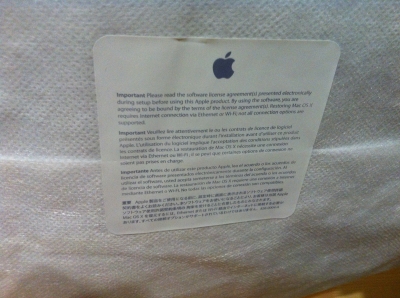
シールにもデザイン性を感じてしまいます。
付属品の箱です。メッセージに心が踊りますねぇ。
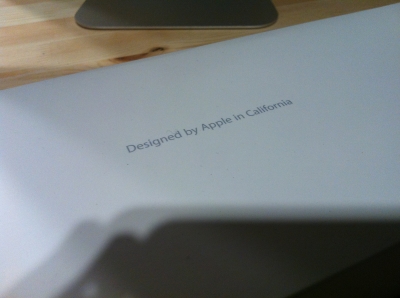
ワイヤレスのUSキーボードとトラックパッド、そして説明書など。

基本はトラックパッドではなく、マジックマウスなのですが、
私は既に一つ持っているため、興味のあるトラックパッドにしてみました。
トラッックパッド、でかいっすw
iMacの説明書をふと開いてみると、、、
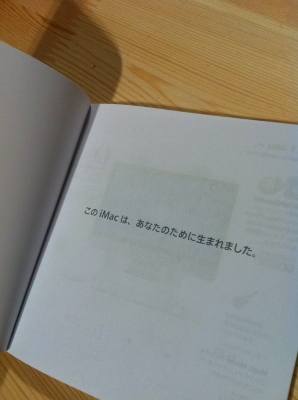
全私が泣きました。 (´;ω;`)
いちいちカッコ良すぎ。生まれてきてくれたからには、名前を付けてあげないとね☆
はい、ではようやくここからセットアップ始めまーす。
後ろの電源を入れた。起動音、ジャーン♪という音(ちょっと大きいよ。。。)
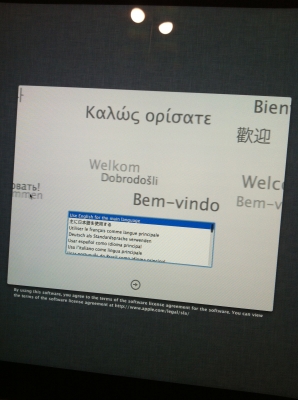
言語選択画面。ここで、こやつ、しゃべります。ビクッとなりましたw
日本語選択にすると、もちろん日本語でしゃべりますよ!
ちなみに上のほうに移ってる丸い光二つは、部屋の電球です。気にせずで。
地域選択
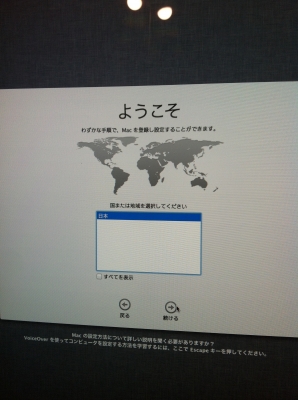
キーボード選択
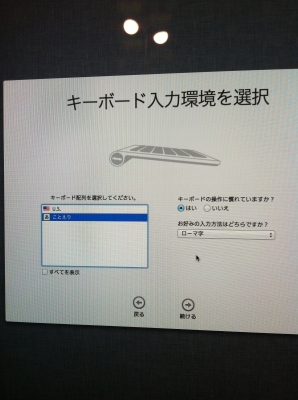
残念ですが、ことえりを選択。後でGoogleIMEいれますよ。
ネットワーク設定
後にインストールし直すのですっ飛ばします。
情報転送
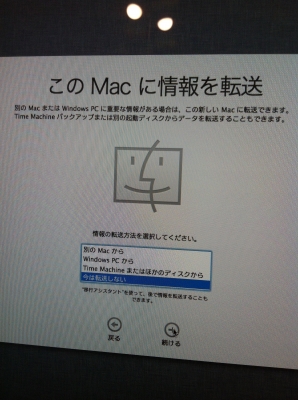
これもすっ飛ばす
使用許諾
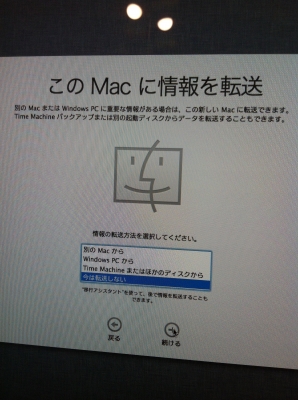
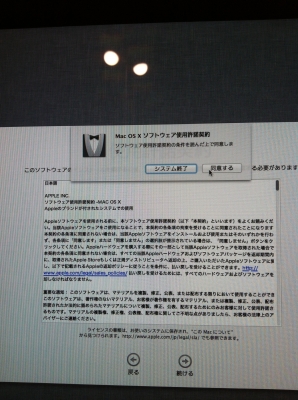
もちろん同意。
ユーザー登録もすっ飛ばします。
アカウント作成
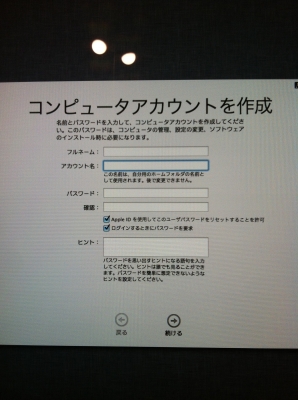
後でインストールし直すので、適当に入力
アカウントピクチャーは鍵盤を選択
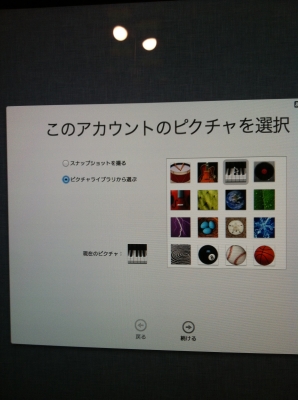
時間帯は東京を選択
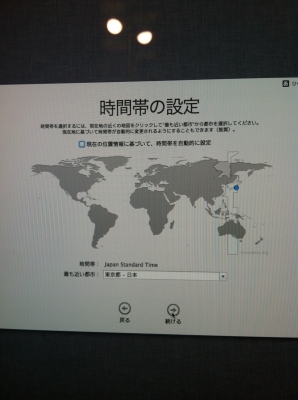
最後、トラックパッドでのスクロールの仕方を教えてくれます。
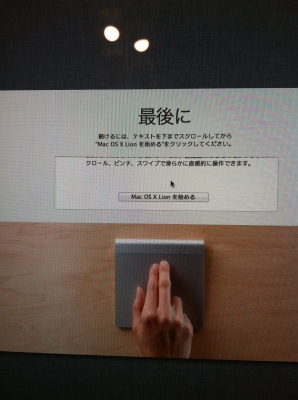
これが、今までのとは違って、スクロールが逆なんですよね。
若干と惑いましたが、iPhoneヘビーユーザーのため、意外とすんなり受け入れられました。
要は、下に動かすと上に移動して、上に動かすと下に移動するんですね。
なんでこんななの?という方は、スマートフォンを思い浮かべてみてください。
あれと同じ動きなんですねぇ。ゆくゆくはiOSと統合させようとしているのでしょう。
はい、セットアップ終わって起動!
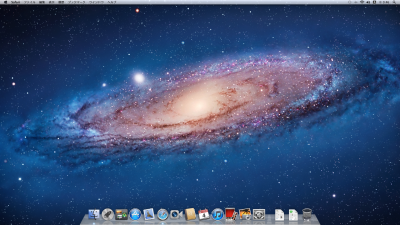
ここで、ネットワーク設定をしたのですけど、なんだかIPアドレス無しになってしまって、
若干戸惑いました。。。色々いじっているうちに繋がったんですが、なんだったんだろう。。。
MacBookProでは発生しなかったんであたふたしました。
はい、ここでスペック確認。
Core i7 4GB
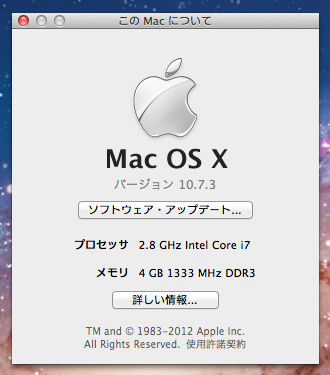
ディスプレイ
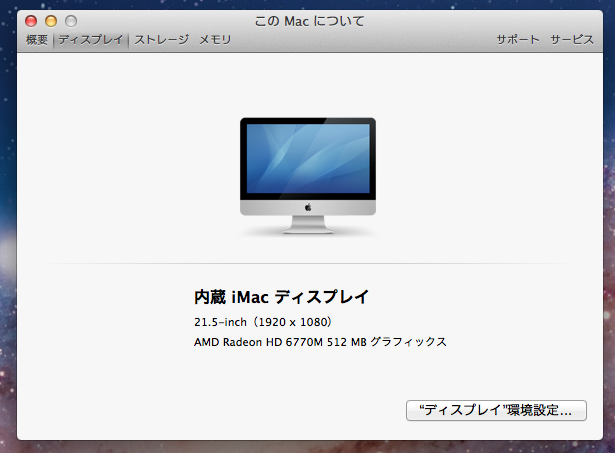
ストレージ
初期アプリ入ってるのに結構容量少ないですね。
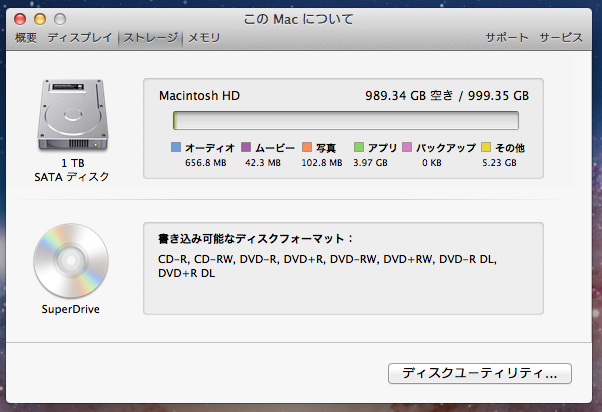
メモリ。後で増設するよ!
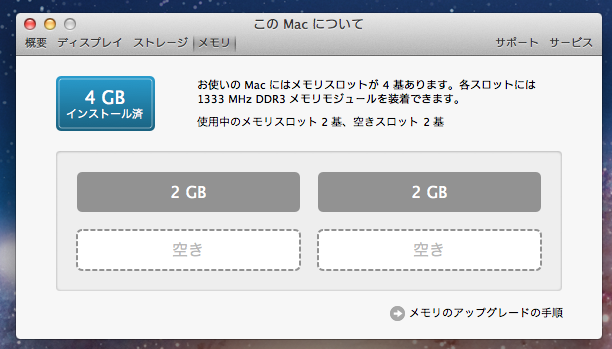
さて、ここでもう使うことができるのですけど、
一度試してみたかったクリーンインストール。
もう一度インストールし直すってことですね。
何の意味があるの?と言われると、まあ興味あるってことだけですよ。
まあ、何かあった場合にも一度実践していると慌てないですしね。
というわけで、ここからクリーンインストールになります。
と意気込んだのはいいのですが、SnowLeopardと違ってLIONはOSインストールCDが見当たらないんですよね。
説明書を読んでみると、どうやらリカバリディスク領域ってのがあって、
Mac OS X ユーティリティアプリを開いて設定するとのこと。
このアプリの起動の仕方が、
再起動時にcommand+R のキーを押し続ける
って、説明書にも他の方の情報にも書いてあるんですよ。
で、実行してみるんですが、
何度やっても、ログイン画面になってしまいます。。。 。・゚゚(ノД`)
再起動→ジャーン♪(起動音)→ログイン画面→再起動…
この繰り返しです。。。
ははーん、、、この方法は駄目なんだな。。。
と半泣き状態にも関わらず、Google先生に聞いて、ちょっとわかったこと。
どうやら、ワイヤレスキーボードの場合は、起動音の前からキーを押していると、
反応しないという事実があるみたいですね。
なので、起動音の直後から実施!ということで、
なんだー、そういうことかー、とドヤ顔で実行しました。
再起動→ジャーン♪→command+R→ログイン画面
な、なんで・・・。なんでユーティリティが出てこないのぉー。
また涙目でGoogle先生で調べると、ブート画面出せばいいとのことなので、
optionキーを押し続ける方法があることを知る。
再起動→ジャーン♪→option→………
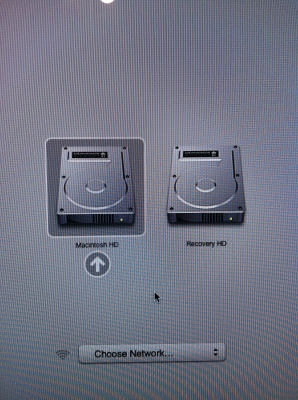
ブート画面キタ━━━━━━(゚∀゚)━━━━━━!!
はい、これでMacintoshHDを選んでしまうとまたログイン画面にいってしまいますんで、
RecoveryHDを選びます。
ここでも言語選択
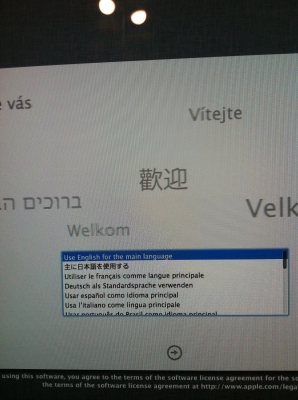
ようやくユーティリティがきたぁーヽ( ゚∀゚)ノ

もう、、、お前に会うためにどれだけの時間を消費したか。。。
あえてうれしゅうございますわよ。。。
はい、インストールの前にまずはディスク削除をするので、ディスクユーティリティ選択

MacintoshHDを削除!
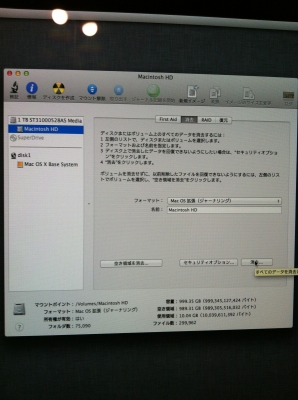
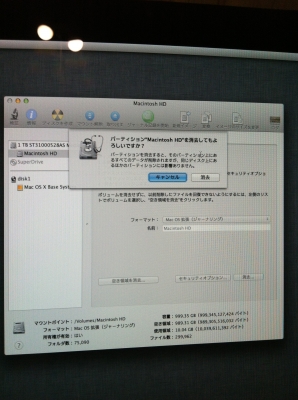
はい、これで奇麗さっぱり消えましたと。
アプリもOSも削除されました。
ようやくインストールということで、再インストールを選択

指示通り進みます。
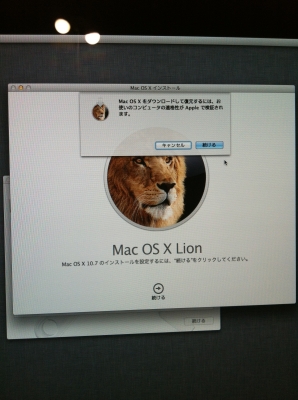
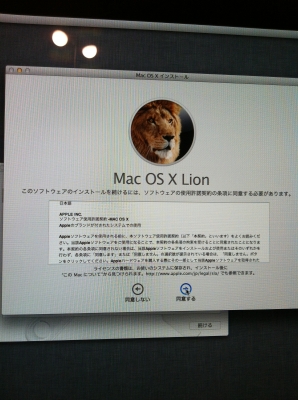
インストール先はMacintoshHDね。Recoveryのほうは選ぶことできないです。
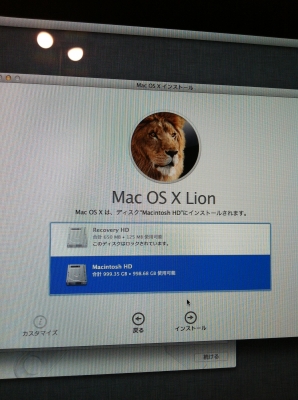
はい、ここでOSダウンロード始まりました。50分くらい。
終了50秒前になったらカウントダウン始まってた。
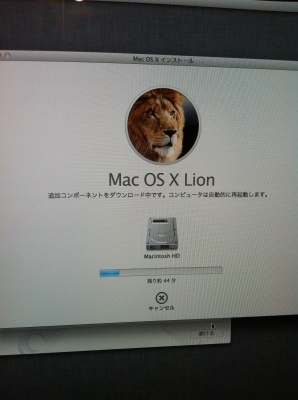
あ、ちなみにこの指示のどこかで、ネットワーク設定が出現します。
OSダウンロードは、AppleStoreに繋がないとできないみたいです。
これはこれで不便だから、色々一通り終わったら、リカバリディスクでも作っておこうと思います。
ダウンロードが終わったら自動的に再起動、
ようやくインストールが始まります。20分くらい。

終わったら再起動。
で、最初のセットアップの言語選択画面にいきますー。無事インストール終了!
ここからは、さっきと同じように進めます。
最初にすっとばしたアカウント設定や、適当につけたコンピュータ名なども設定しました。
無事に起動
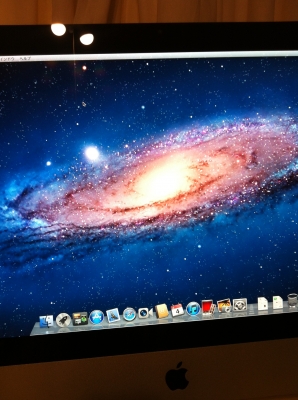
ちなみに、LIONはカスタムインストールが設定できないんですね。
SnowLeopardだといらないアプリなどは除去できたりしたんですが、
常にフルインストールのようです。
さて、起動ができたので早速iCloud設定をしておきました。
そして、もう眠かったので終了しようと思ったのですが、
とりあえず、ターミナルを起動。
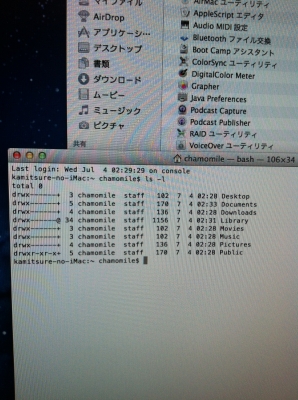
小さくてわかりづらいのですが、
今回のログイン名は、かみつれ にしたんです。
本名にしようとも思ったんですが、今後キャプチャもとりますでしょうし、
画像修正するのめんどいなーと感じたので。
ホームディレクトリはかみつれの英語名chamomile(カモミール)です。
このホームが結構くせ者で、知識がなく会社用のパソコンをフルネームにしていて、
ターミナルを立ち上げるとそのフルネームが表示されるので、コマンドを打つ領域が狭くなるんですよ。
なので、なるべく短いほうがよいです。。。
chamomileも結構長いですけどね。
さて、問題はこのターミナルに表示されてるローカルホスト名
kamitsure-no-iMac
なげぇよー。入力した名前をわざわざローマ字にしてわかりやすいようにしてくれてますが、
この長さも邪魔なのです。。。
なので、これを変更します。
システム環境設定-共有で、コンピュータ名のところを編集ボタン押します。

ここで変更できるので、なるべく短い名前を。
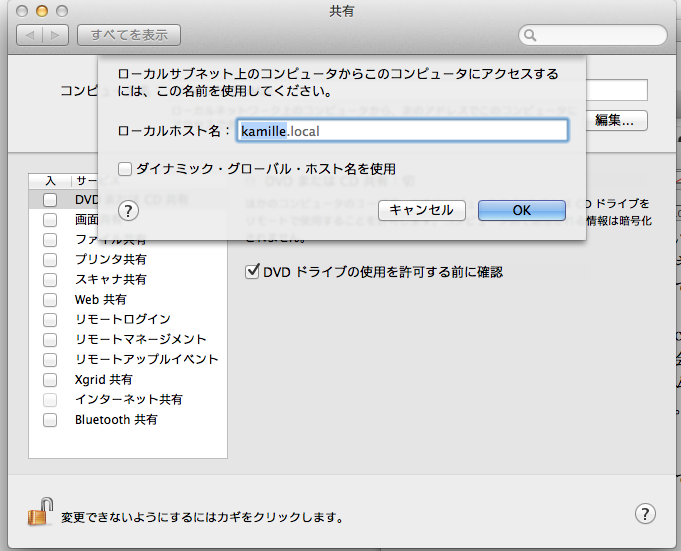
ここで、kamille と設定してみました。かみつれの語源オランダ語でカーミレというそうです。
若干、厨二臭がしますけど、気にしない。。。
はい、無事に短くなってみやすくなりましたと。
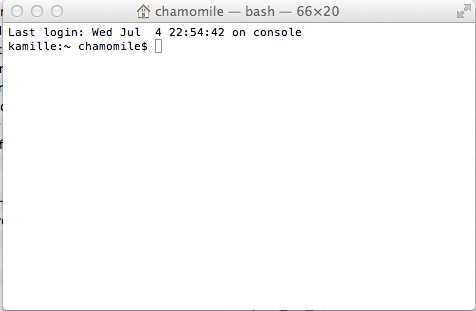
ここで力尽きました。
さて、今日は続きをやろうと思ってたんですが、ブログにまとめてたらもうこんな時間に。。。
というわけで、続きは明日以降に実施します。
メモリ追加と随時必要アプリのインストール、開発環境設定などなど。
会社用のPCから持ってくると色々楽なんですけど、
やっぱり自分のPCなので、一から育ててあげたいじゃないですか!
というわけで、メモをしながら設定していきたいと思います。
今週末で一通り終わるといいなーと。
ここまで長い文を読んでくださってありがとうございます。
また引き続き、まとめますので、興味のある方はまたのぞいてみてください。